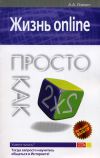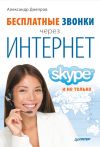Текст книги "Работа в Интернете. Энциклопедия"

Автор книги: Петр Ташков
Жанр: Интернет, Компьютеры
сообщить о неприемлемом содержимом
Текущая страница: 14 (всего у книги 29 страниц)
Сейчас речь пойдет об отправке и получении различных файлов. Часто бывают ситуации, когда нужно передать кому-то рисунок, документ в электронном виде или любой другой файл. В этом случае на помощь придет очень полезная функция электронной почты – возможность прикрепления к письму файлов.
Отправить файл адресату достаточно просто. Следует нажать кнопку Вложить на панели инструментов окна создания письма – откроется меню, в котором можно выбрать один или несколько файлов для отправки.
Совет
Отправляя по электронной почте файлы, особенно те из них, которые имеют большой размер, целесообразно упаковывать их с помощью архиваторов, например WinRAR или WinZip. Сообщение будет иметь меньший объем и быстрее передаваться по каналам связи.
Работа с файлами, прикрепленными к присланному пользователю письму, так же проста. Меню работы с прикрепленными файлами можно вызвать, нажав кнопку со скрепкой в окне быстрого просмотра письма или при чтении сообщения в отдельном окне щелкнув правой кнопкой мыши на панели прикрепленных файлов.
Работа с адресной книгойАдресная книга в почтовых программах призвана повысить удобство работы пользователя со списком своих адресатов. Адреса людей, с которыми ведется наиболее частая переписка, целесообразно хранить в адресной книге, чтобы каждый раз при написании сообщения не вспоминать и не искать адрес электронной почты нужного человека.
Окно для работы с адресной книгой (рис. 7.10) в программе Outlook Express вызывается кнопкой Адреса.

Рис. 7.10. Окно работы с адресной книгой Outlook Express
Адресная книга позволяет хранить неограниченное количество контактов, а для каждого контакта – множество различных сведений, в частности адреса электронной почты, домашний и рабочий адреса, телефоны, наименование должности, дату рождения и другие сведения.
Добавить контакт в адресную книгу можно прямо из главного окна программы Outlook Express. Для этого нужно щелкнуть правой кнопкой мыши на заголовке любого письма и выбрать во всплывающем меню пункт Добавить отправителя в адресную книгу. Каждый контакт адресной книги может быть отнесен к определенной группе пользователей, что упрощает в дальнейшем процесс поиска нужного человека.
Принципы работы с адресной книгой достаточно просты и понятны даже новичкам.
Безопасность при работе с электронной почтой
Простота общения с помощью электронной почты имеет и обратную сторону: легкость доставки абонентам вредоносных программ-вирусов и «троянских коней», которые могут причинить вред компьютеру, а также переслать злоумышленникам некоторые персональные данные адресата (например, пароли). Подробнее об этих программах см. в гл. 3. Сейчас остановимся на некоторых важных моментах, касающихся безопасности работы с электронной почтой.
Очень важно уделять внимание вопросам безопасности вообще и безопасности своего почтового ящика в частности. Как уже говорилось выше, злоумышленники пытаются завладеть доступом к любому электронному ящику в Сети. Во-первых, с помощью электронной почты действительно можно получить некоторые пароли пользователя, что позволит обеспечить доступ недоброжелателей в Интернет за счет обворованного таким образом абонента. Кроме того, так можно получить конфиденциальную информацию, касающуюся пользователя. Во-вторых, переписка может заинтересовать знакомых владельца ящика. Как ни печально, но это действительно так. Иногда люди интересуются чужой почтой просто ради забавы, иногда – чтобы что-то разузнать об абоненте или даже причинить ему какой-либо вред. Будем надеяться, что с читателями такого не случится, однако все же нелишним будет соблюдение простых мер безопасности, которые позволят жить спокойнее.
О том, что никому нельзя давать свои пароли, уже говорилось в книге и будет неоднократно повторяться, тем не менее несколько следующих советов – по этому поводу.
• Ни под каким предлогом не высылайте никому свой пароль. Вам может прийти письмо якобы от администрации почтового сервера с просьбой отправить им пароль от вашего почтового ящика, который был утерян в результате сбоя. Помните, что администрация почтовых серверов, да и вообще уважающих себя интернет-ресурсов, никогда не просит пользователей присылать им свои пароли.
• Ни в коем случае нельзя запускать присланные по почте программы, не проверив их предварительно антивирусной программой. Это касается даже писем, пришедших от известных адресатов, так как часто друзья, сами о том не подозревая, могут прислать вредоносную программу. Такое хотя и не часто, но происходит.
• По возможности используйте самые новые версии почтовых программ. Иногда в таких приложениях обнаруживаются ошибки, позволяющие злоумышленникам получить доступ к почтовому ящику пользователя, а с каждой новой версией эти ошибки устраняются.
Важный аспект безопасности электронной почты – обеспечение сохранности переписки, ведь иногда утеря какого-нибудь важного письма может быть очень нежелательна. При использовании почтовой программы, а не веб-интерфейса целесообразно сохранять копии писем на сервере. В программе Outlook Express для этого нужно выполнить команду Сервис ► Учетные записи, щелкнуть в открывшемся окне на своей учетной записи и нажать кнопку Свойства. Затем следует перейти на вкладку Дополнительно и установить флажок Оставлять копии сообщений на сервере. Такие меры позволят в случае сбоя компьютера восстановить переписку. Кроме того, все современные почтовые программы позволяют создавать резервные копии писем. Это может быть полезно, если объем переписки достаточно велик, а размеры почтового ящика на сервере не позволяют хранить большое количество информации. Резервную копию желательно создавать на съемном носителе (например, на Flash-устройстве).
Говоря о вопросах безопасности электронной почты, стоит еще раз затронуть тему спама, уже поднимавшуюся в этой главе. Дело в том, что один из методов создания базы данных адресов для рассылки спама заключается в сканировании содержимого веб-страниц, подобно тому, как это делают поисковые роботы. Таким образом, адреса электронной почты, найденные на страницах различных сайтов, становятся жертвой спамеров. Хотя этот метод создания баз данных адресов рассылки уже несколько устарел и сейчас часто используются более современные алгоритмы построения таких баз, не помешает позаботиться о недопущении попадания вашего адреса электронной почты в спам-базы. Нежелательно оставлять свой адрес в явном виде на форумах и других общедоступных ресурсах. Многие часто пользуются для записи адреса электронной почты нехитрым приемом, который делает адрес непонятным для роботов, отыскивающих электронные адреса, но оставляет его понятным для человека. В частности, символ @ часто заменяют словом «собака» и тогда адрес выглядит, например, так: name собака server.com. Вместо слова «собака», можно увидеть его альтернативы: «пес», «dog», «гав» и др. Это простое правило позволит снизить количество спама, приходящего на ваш почтовый ящик.
Еще раз акцентируем внимание читателя, что хорошее владение электронной почтой общения позволит эффективнее и быстрее решать задачи, а соблюдение элементарных мер безопасности обеспечит спокойствие за конфиденциальность и сохранность писем.
Глава 8
Общение в Интернете
• ICQ
• Альтернативные клиенты ICQ
• Форумы, сообщества и клубы
• LiveJournal: ведем собственный дневник
• Социальная паутина
• Сетевой этикет
Электронная почта – безусловно, хорошее средство общения, но далеко не идеальное, поскольку хотя письма и доставляются с ее помощью быстро, но не мгновенно. Однако иногда бывает необходимо написать кому-то буквально пару слов и хочется, чтобы дошли они как можно быстрее. Для этой цели электронная почта слишком громоздка. Решить проблему быстрой доставки можно с помощью системы мгновенного обмена сообщениями. В этой главе подробно рассмотрим сеть ICQ и некоторые другие средства быстрого общения по Сети.
ICQ
Аббревиатура ICQ имеет англоязычное происхождение. Строго говоря, это не совсем аббревиатура. Просто данное сочетание букв произносится так же, как и английское словосочетание I seek you – «Я ищу тебя». Русскоязычный компьютерный сленг и здесь не удержался, чтобы не придумать собственный термин, созвучный английскому, поэтому вместо ICQ часто говорят (и пишут) «аська» или «ася».
Следует также иметь в виду, что у данного термина есть два значения: ICQ – это, во-первых, сервис обмена мгновенными текстовыми сообщениями и, во-вторых, компьютерная программа, предназначенная для использования этого сервиса. Рассмотрим программу ICQ (http://icq.com/) подробнее.
Процесс установки программы (рис. 8.1) не имеет принципиальных отличий от установки большинства других компьютерных программ. Не будет вызывать трудностей и регистрация в системе. Она даже проще, чем регистрация электронного почтового ящика.

Рис. 8.1. Главное окно со списком контактов в программе ICQ
После регистрации каждому пользователю выдается UIN (от англ. Unique Identification Number – уникальный идентификационный номер). Обычно его называют просто «номер аськи». Сообщенный после регистрации номер ICQ нужно запомнить, а лучше записать, чтобы избежать лишних хлопот с его восстановлением, например, при переустановке системы. Как правило, такой номер состоит из девяти цифр, однако их может быть и меньше. Исторически сложилось так, что номера выдавались по порядку чисел, и, в принципе, возможно существование номеров ICQ даже из двух или одной цифры. На практике такое, правда, не встречается. Более или менее еще реально встретить пятизначный номер ICQ.
Такое явление, как «красивые» номера, породило новый вид бизнеса – торговлю номерами ICQ. Злоумышленники взламывают пароли от некоторых номеров, которые могут быть потенциально ценными (содержащие менее девяти цифр или представляющие собой определенную «красивую» последовательность, например 442-775-332), и продают их порой за довольно большие деньги. Появилось такое понятие, как «угон номера аськи». Разумеется, после взлома пароля хакер устанавливает свой пароль, и прежний хозяин уже не сможет воспользоваться своим номером. В принципе, объектом «угона» может стать любой номер ICQ, даже не представляющий на первый взгляд интереса. Например, номер может состоять из цифр, которые для кого-то важны: дата рождения, номер паспорта и вообще что угодно. Эта информация приводится к тому, чтобы еще раз, не побоявшись подозрений в заболевании паранойей, напомнить читателю, что выбор паролей – дело серьезное и не стоит создавать пароль слишком простым.
Зарегистрировав ICQ, можно заполнить свои персональные данные. Впрочем, делать это совсем не обязательно, однако чем полнее будут личные данные, тем проще будет найти пользователя другим абонентам ICQ. Следует выполнить команду Главное ► Редактировать мои данные и указать некоторую информацию о себе: от имени и фамилии, места рождения до увлечений.
Приобретя номер ICQ, можно начинать общаться. Основная идея программы – поиск интересных собеседников. Впрочем, в последнее время эта служба все больше выполняет роль средства общения между уже знакомыми людьми. Если у вас пока нет ничьих номеров, то начать можно именно с поиска новых собеседников. Для этого нужно выполнить команду Контакты ► Добавить контакты – откроется окно, в котором следует указать интересующие данные и нажать кнопку Поиск (рис. 8.2).

Рис. 8.2. Окно поиска в программе ICQ
Искать можно по имени, фамилии человека, его возрасту, стране проживания и т. д. Для этого можно воспользоваться ссылкой Расширенный поиск, возможно, для кого-то это покажется более удобным. Если нужный человек будет найден, то его можно добавить в список своих контактов или сразу написать ему сообщение.
В дальнейшем все предельно просто: двойным щелчком кнопки мыши на имени контакта открывается окно, в котором можно начинать общаться (рис. 8.3).

Рис. 8.3. Окно обмена сообщениями в ICQ
В данном окне есть два текстовых поля. В нижнем набирается текст сообщения собеседнику, которое после отправки попадает в верхнее поле, где отображаются также послания, написанные в ответ отправителю сообщения.
Общение через ICQ – простой процесс, не требующий особых навыков. Однако знание некоторых моментов позволит еще больше упростить его. Начнем с того, что с первых же минут работы с ICQ полезно привыкнуть к использованию горячих клавиш. Если не хочется учить все, то можно хотя бы запомнить, что для отправки сообщения достаточно нажать комбинацию клавиш CtrL+Enter. К аналогичному результату приведет также нажатие клавиши Tab, а затем клавиши Enter. Начав общаться, вы поймете, насколько это проще и удобнее, чем каждый раз отрываться от клавиатуры и нажимать кнопку Отправить. В ICQ 6, кстати, сообщения отправляются нажатием одной клавиши Enter.
Каждый абонент программы ICQ в любой момент времени имеет определенный статус, которым он может в той или иной степени управлять. Стандартом данной программы предусмотрены следующие статусы пользователя:
• доступен;
• свободен;
• вдали от компьютера (долго не работал);
• недоступен;
• занят;
• не беспокоить;
• невидим;
• отключен.
По умолчанию при входе в программу и установке соединения каждому пользователю ICQ устанавливается статус Доступен, а при отключении соответственно – Отключен. В зависимости от статуса контакта напротив его имени изображен определенный значок, обозначающий этот статус. Необходимо отметить, что обычно статус Невидим и Отключен выглядят одинаково. Отправлять сообщение контакту, не подключенному в данный момент к Сети, можно, оно будет доставлено абоненту при первом его подключении к ICQ. Управлять своим статусом можно через меню, доступное с помощью команды Главное ► Изменить мой статус.
Иногда необходимо не только скрыть свое присутствие в Сети, но еще и не получать от кого-либо из собеседников сообщения. В этой ситуации можно переместить контакт в список игнорируемых, щелкнув правой кнопкой мыши на имени контакта и выполнив команду Приватные списки ► Добавить в список Я игнорирую.
Вся история сообщений бережно сохраняется ICQ-клиентом. Чтобы увидеть ее, нужно щелкнуть правой кнопкой мыши на имени контакта и выбрать в контекстном меню пункт История сообщений. Данная функция весьма полезна, если нужно просмотреть прежнюю переписку с контактом, которая состоялась некоторое время назад. Например, собеседник дал вам важный телефонный номер, который вы не успели записать, или поделился какой-то другой ценной информацией, которую теперь нужно найти.
С помощью ICQ можно обмениваться не только сообщениями, но и файлами. Конечно, для больших файлов удобнее использовать электронную почту или вовсе публичные FTP-серверы, о которых говорилось в предыдущих главах, но отправить другу, например, небольшую картинку через ICQ вполне можно. Для этого в том же окне, где пишутся сообщения, нужно нажать кнопку Отправить файл и указать, какой именно файл следует отправить собеседнику, который в свою очередь должен будет нажать появившуюся в окне сообщений кнопку Принять.
Альтернативные клиенты ICQ
В предыдущем разделе при разговоре об ICQ подразумевалась исключительно программа с одноименным названием. Сейчас поговорим о том, что у этого стандартного ICQ-клиента есть конкуренты, многие из которых не уступают ему по возможностям и популярности. Рассмотрим такие программы, а также их достоинства и недостатки.
Сам по себе протокол OSCAR (по которому обмениваются сообщениями в системе ICQ) закрытый, а сеть ICQ принадлежит американской компании Time Warner, которая не приветствует использование альтернативных программ для обмена мгновенными сообщениями. Дело в том, что стандартный клиент ICQ предусматривает показ рекламы конечным пользователям, что, в свою очередь, приносит доход названной компании. В альтернативных же программах просмотр рекламы не предусмотрен, что, естественно, не приветствуется Time Warner.
Однако, несмотря на это, альтернативных ICQ-клиентов сегодня насчитывается несколько десятков. В целях борьбы с их использованием в протокол OSCAR регулярно вносятся изменения, которые никак не влияют на пользователей программы ICQ, но плохо сказываются на работоспособности альтернативных клиентов, что является их основным недостатком, общим для всех таких программ. Впрочем, все проблемы подобного рода в альтернативных программах достаточно быстро устраняются их разработчиками. Как всегда, выбор остается за читателем, а чтобы сделать его, нужно самому все попробовать и поработать с разными программами. Вкратце расскажу о некоторых из них.
QIPПрограмма QIP (http://qip.ru) в последнее время становится все более популярной, особенно среди русскоязычных пользователей (рис. 8.4). Примечательно, что в русском языке название данного приложения читается и произносится как «кип», однако повсеместное распространение получило ошибочное произношение «квип».

Рис. 8.4. Главное окно со списком контактов в программе QIP
Программа отличается компактностью, довольно высокой скоростью и простотой работы. Интерфейс QIP не такой красочный, как у ICQ, но программа поддерживает смену внешнего вида с помощью обложек. Кроме того, клиент обладает некоторыми дополнительными функциями, в частности защитой от спама, расширенными возможностями управления статусом пользователя и некоторыми другими. Среди недостатков QIP называют разве что отсутствие кросс-платформенности и закрытый исходный код. Очевидно, что с точки зрения рядового пользователя, работающего в операционной системе Windows, эти недостатки нельзя назвать существенными.
QIP будет хорошим решением и для начинающих пользователей, которые оценят его простоту и удобство работы, и для опытных, которым по нраву могут прийтись расширенные возможности программы.
Miranda IMВ отличие от уже рассмотренных ICQ-клиентов, Miranda IM (http://miranda-im.org) предназначена для работы не только в сети ICQ, но и в других сетях мгновенного обмена сообщениями (рис. 8.5).

Рис. 8.5. Рабочее окно программы Miranda IM
Функциональность программы может изменяться за счет использования модулей расширения – плагинов. С помощью плагинов можно также изменить язык интерфейса Miranda IM. Возможность использования плагинов и поддержка большого количества протоколов – основные достоинства этого приложения.
Miranda IM, как и многие другие альтернативные ICQ-клиенты, имеет небольшой размер и нетребовательна к ресурсам компьютера. Начинающим пользователям программа может показаться несколько сложной, ввиду того что требуется разобраться с подключаемыми модулями и настроить их соответствующим образом. Кроме того, не всем может понравиться довольно аскетичный интерфейс Miranda IM.
Исходя из сказанного, программу можно порекомендовать пользователям, у которых уже есть некоторый опыт общения в сетях мгновенного обмена сообщениями, а также всем, кто использует одновременно несколько таких сетей.
TrillianКак и предыдущее приложение, Trillian (http://www.ceruleanstudios.com) поддерживает несколько разных служб мгновенного обмена сообщениями (в платной версии их больше). Программа обладает довольно красивым интерфейсом (рис. 8.6). Русификация Trillian возможна с помощью отдельно загружаемого модуля. Отмечены случаи некорректной работы с кириллическими шрифтами.

Рис. 8.6. Окно программы Trillian
Программа поддерживает возможность многопользовательской работы – для каждого пользователя создается отдельная учетная запись с настройками каждого из поддерживаемых протоколов общения. Из данного клиента можно подключаться даже к одной и той же сети, но под разными учетными записями. Можно также импортировать настройки и список контактов из других программ, что делает переход на это приложение довольно простым.
По богатству настроек Trillian, пожалуй, можно назвать лидером среди рассматриваемых программ, поэтому она будет хорошим решением для опытных пользователей, которые любят тонко настраивать программы «под себя». Разумеется, оценят данное приложение и те, кому приходится общаться в нескольких разных сетях или в одной сети, но используя при этом несколько учетных записей.
Google TalkGoogle Talk (http://www.google.com/talk) – интернет-пейджер от компании Google. Как и все продукты этого гиганта, Google Talk завоевал своих пользователей характерным стилем Google, а также простотой и функциональной совершенностью, несмотря на то, что это всего лишь бета-версия программы (рис. 8.7).

Рис. 8.7. Окно программы Google Talk
Программный продукт, как и все IM-программы, позволяет обмениваться текстовыми сообщениями. Кроме них, есть возможность совершать бесплатные звонки между пользователями.
Сервис неразрывно связан с почтовой службой GMail. Обязательным условием пользования Google Talk является наличие почтового ящика, с которым программа имеет одинаковое имя пользователя, и пароля. Кроме того, программа периодически проверяет почтовый ящик и выводит уведомления о полученных сообщениях.
Список контактов формируется на основе адресной книги. Помимо адресов, внесенных самим пользователем, в списке в зависимости от настроек могут присутствовать адреса из списков самых популярных и предлагаемых.
Чтобы осуществить бесплатный звонок другому пользователю, необходимо навести указатель на адрес вызываемого абонента и в появившемся окне нажать кнопку Call. В том же окне при нажатии кнопки Send voicemail можно послать голосовое сообщение, если лень его напечатать. Кроме того, нажав кнопку

можно вызвать меню. Выбрав соответствующий пункт, можно начать чат с данным пользователем, послать ему файл, сообщение по почте, просмотреть предыдущие разговоры или вообще заблокировать пользователя.
В Google Talk можно просматривать видео с популярных видеосервисов, таких как YouTube, Google Video, Metacafe, Soapbox и другие, при этом даже не открывая окно браузера. Для этого необходимо скачать дополнение GT-Plug (http://www.projetobms.net/gtplug) и установить его. После перезагрузки программы в настройках расширения GT-Plug необходимо установить флажок Preview videos inside chat windows. Если в сообщениях ваших друзей будет содержаться ссылка на видеофайл, Google Talk предложит просмотреть его или непосредственно в окне, или в установленном по умолчанию браузере.
Примечание
Чтобы мультимедийный контент проигрывался в программе Google Talk, необходимо скачать проигрыватель от Macromedia (http://www.macromedia.com/go/getflashplayerbutton).
В Google Talk предусмотрена возможность быстрого перевода слов и фраз с одного языка на другой. Например, для перевода с английского на русский требуется добавить пользователя [email protected] и послать необходимую фразу для перевода.
Примечание
Чтобы воспользоваться переводом с русского на английский, необходимо добавить пользователя [email protected]., то есть изменить только первую часть адреса и поменять местами сокращенные названия языков.
Сокращенное название для арабского языка – ar, немецкого – de, французского – fr, греческого – el, испанского – es, итальянского – it, японского – ja, корейского – ko, нидерландского – nl, китайского – zh.
Кроме того, с помощью Google Talk можно посылать SMS, читать RRS-ленты и узнавать новости. Для всего этого в клиент-лист необходимо добавить пользователей [email protected] (отправление SMS), [email protected] (чтение RRS-лент) и [email protected] (поиск и чтение новостей). После добавления им необходимо послать сообщение help и далее следовать полученным инструкциям.
Правообладателям!
Это произведение, предположительно, находится в статусе 'public domain'. Если это не так и размещение материала нарушает чьи-либо права, то сообщите нам об этом.